Instalación de mod_jk en la plataforma WindowsXP Apache2-JBoss
En Autentia estamos preparados para cualquier tipo de solucción referente a nuevas
tecnologís, en este caso, la instalación del mod_jk con Apache2 como servidor web y JBoss como servidor de aplicaciones sobre el Sistema Operativo Windows.
Introducción:
El conector «mod_jk» se encarga de enviar las peticiones
que nosotros configuremos desde un servidor web a un servidor de aplicaciones. Esta estrategia se suele utilizar para liberar de carga
al servidor de aplicaciones; para ello dejaremos que la parte estática de nuestra aplicación web sea procesada por el servidor
Apache2, mientras que la parte dinámica sea gestionada por el servidor de aplicaciones
Jboss. También se podría aplicar para dejar nuestro servidor de aplicaciones oculto.
En este caso de ejemplo tan solo tendremos acceso a las consolas de administración de Jboss.
Necesitamos la descarga del siguiente software (ver los enlaces a pie de página):
- Distribución de J2SE 1.4.X (no es recomendable usar todavía la 1.5 con JBoss).
- Conector mod_jk (en este tutorial usaremos la versión 1.2.15).
- Servidor Web Apache2 (en este tutorial utilizaremos la versión 2.0.55).
- Servidor de aplicaciones JBoss (en este tutorial utilizaremos la versión
4.0.3 SP1).
Seguiremos el siguiente orden de instalación:
- Instalación del servidor Web Apache2 para windows:
Una vez descargada la distribución (buscar debajo en enlaces),
ejecutamos el archivo «apache_2.0.55-win32-x86-no_ssl.msi» y
obtendremos una ventana como esta:
Pulsamos sobre «Next» y
aparecerá una ventana como esta:Aceptamos los términos y
pulsamos sobre «Next».Nos aparece una documentación en la cual nos hacen una breve descripción
del servidor. Pulsamos sobre «Next».Rellenamos los datos según nuestro entorno y pulsamos sobre «Next».
Seleccionamos el tipo de instalación y pulsamos sobre «Next».
En esta ventana se selecciona el directorio de instalación, en nuestro
caso el directorio por defecto. Pulsamos sobre «Next».Confirmamos la instalación y pulsamos sobre «Install».
Para finalizar la instalación pulsamos sobre «Finish».
Una vez instalado el servidor web nos aseguramos que se encuentra
escuchando poniendo esto en nuestro navegador:
http://localhost/. Si todo ha ido correctamente, debemos visualizar la siguiente página: - Instalación del conector mod_jk:
Una vez descargado el archivo
«mod_jk-apache-2.0.55.so» debemos seguir los siguientes pasos:- Copiamos el archivo
«mod_jk-apache-2.0.55.so» a
«C:\Archivos de programa\Apache Group\Apache2\modules» : - Modificamos el archivo
«C:\Archivos de programa\Apache Group\Apache2\conf\httpd.conf» con el
contenido seleccionado: -
Creamos el archivo «C:\Archivos de programa\Apache
Group\Apache2\conf\mod-jk.conf» con el
siguiente contenido: -
Creamos el archivo «C:\Archivos de programa\Apache
Group\Apache2\conf\workers.properties» con el
siguiente contenido, en el cual definimos los worker que se
comunicarán con Jboss: -
Creamos el archivo «C:\Archivos de programa\Apache
Group\Apache2\conf\uriworkermap.properties» con el
siguiente contenido, mediante el cual asociamos los worker a cada
uno de los context-root de nuestras aplicaciones y sus recursos:
Una vez modificados los archivos, reiniciamos el servidor Web.
- Copiamos el archivo
- Instalación del servidor de aplicaciones JBoss:
Una vez descargado y descomprimido en el directorio raiz (
C:\jboss-4.0.3SP1):- Ahora editamos el archivo «C:\jboss-4.0.3SP1\bin\run.conf» y descomentamos la línea que contiene la variable
JAVA_HOME y la establecemos en nuestro directorio de instalación de java. En nuestro caso será:
JAVA_HOME=»C:\j2sdk1.4.2_10″ - Editamos el fichero «C:\jboss-4.0.3SP1\server\default\deploy\jbossweb-tomcat55.sar\server.xml»
y añadimos el nombre de nuestro worker como se muestra en la imagen: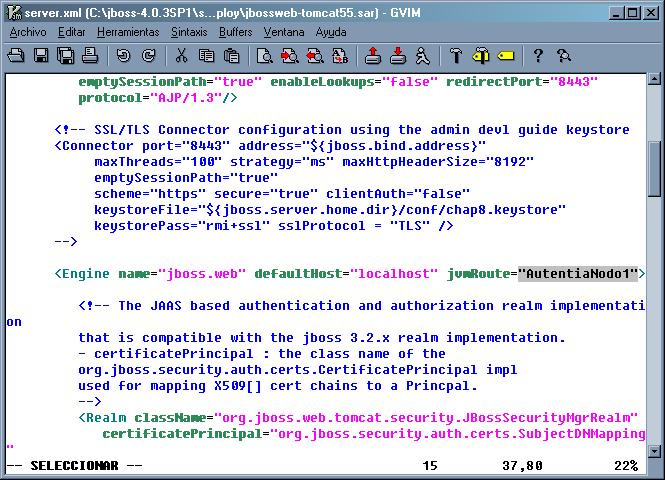
- Editamos el archivo «C:\jboss-4.0.3SP1\server\default\deploy\jbossweb-tomcat55.sar\META-INF\jboss-service.xml»
y activamos el atributo UseJK como se muestra en la imagen: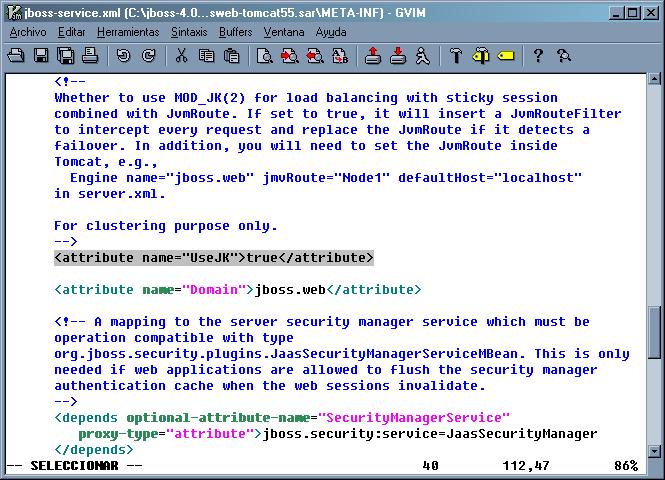
- Una vez finalizada la instalación del servidor de aplicaciones
realizamos la prueba de ejecución iniciando «C:\jboss-4.0.3SP1\bin\run.bat».NOTA: para parar el servidor nos basta con pulsar CTRL+C
- Ahora editamos el archivo «C:\jboss-4.0.3SP1\bin\run.conf» y descomentamos la línea que contiene la variable
- Prueba de la instalación:
http://localhost/jmx-console/
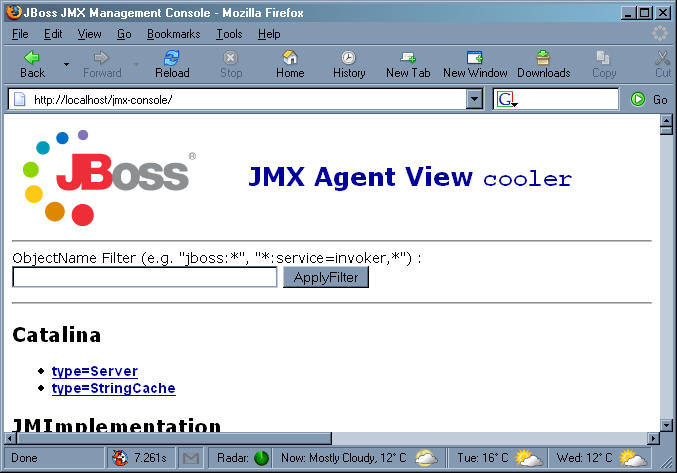
http://localhost/web-console/
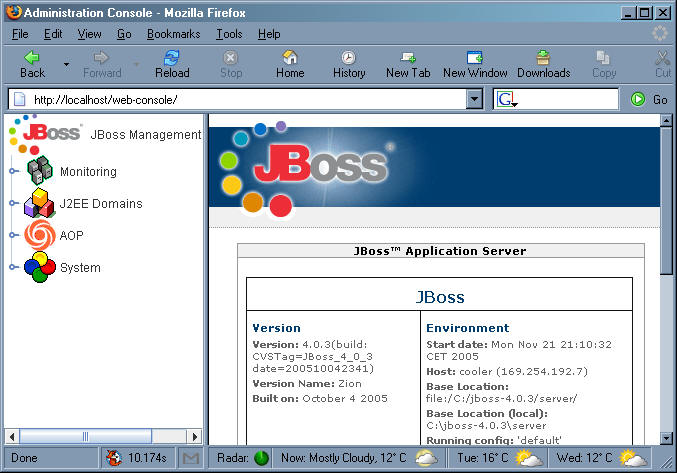
Conclusión:
Mediante esta técnica, podemos añadir aplicaciones web con tan solo insertar una entrada
en el archivo «uriworkermap.properties» con el context-root de nuestras aplicaciones y los recursos a solicitar.
Recordad que este ejemplo es muy básico y que para configuraciones
más especializadas podéis contactar con nosotros en
Autentia.
Enlaces:
j2se-1.4.2



Bien hecho!
Ok me ha costado (por líneas de script sobre todo) pero al final lo he conseguido. Muy buena esta página!